三星 One UI 5:你不可不知的 7 項新功能懶人包
三星在本週正式於台灣市場推出了以 Android 13 系統客製化的 One UI 5 介面,首批可更新的智慧手機是 Galaxy S22 系列,緊接著兩款最新摺疊螢幕手機 Galaxy Z Flip 4 與 Z Fold 4、甚至 Tab S8 平板也都可以更新了,未來也會陸續針對舊款機種推出 One UI 5 更新。而 One UI 5 更新後有什麼新玩法呢?我們這邊也整理了一些重點新功能,提供給大家參考。
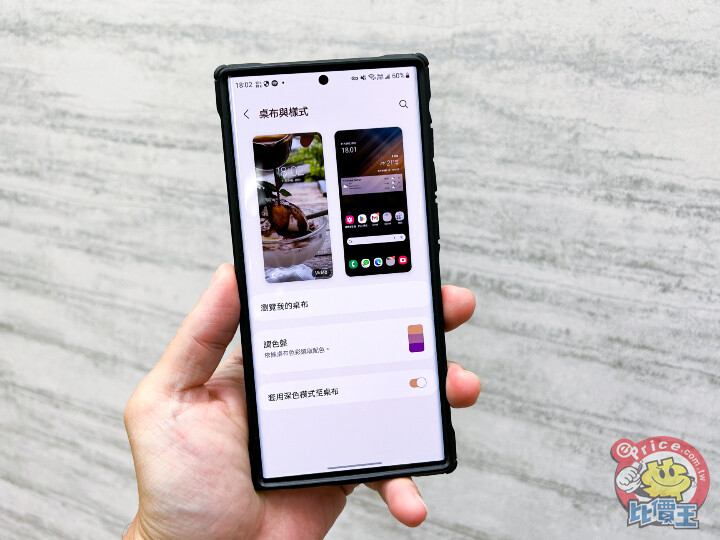
這項功能叫做「Bixby Text Call」,它可以在有來電時讓 Bixby 接聽,透過 Bixby 語音跟對方對話,並將對方講的內容轉寫成文字記錄下來,用戶全程不需自己接聽電話,主要是設計給不方便接聽電話的場合,如會議之類。
這個「Bixby Text Call」功能目前僅支援韓文,對台灣用戶來說看似用戶不大,不過卻有另類用途,那就是當有疑似詐騙電話打來的時候,可讓 Bixby 先接聽,當對方聽到韓文語音時可能就會知難而退,達到篩選來電的目的。不過它在對話時並不會播放兩方的聲音,因此用戶也無法確認是否為正常來電;另外它也沒有通話錄音的功能。
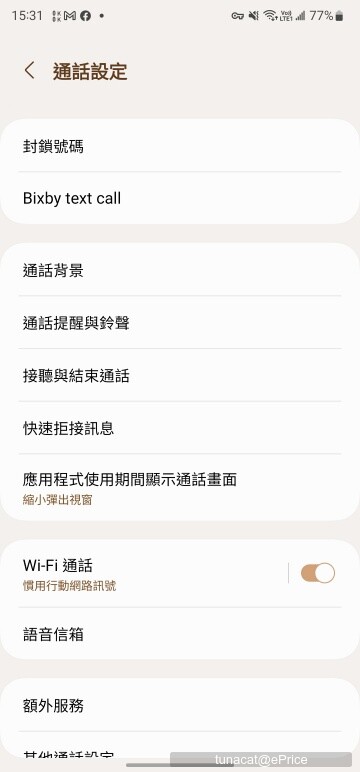
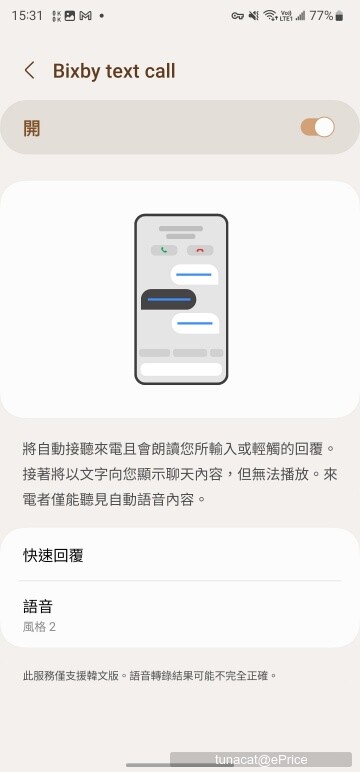 ▲ 更新後,可在電話 App 的設定中看見「Bixby text call」的選項。
▲ 更新後,可在電話 App 的設定中看見「Bixby text call」的選項。
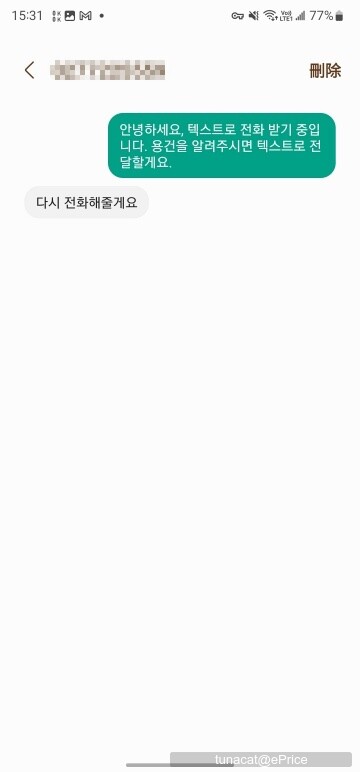
▲ Bixby 會使用自動語音接聽來電,然後將對方說的話轉錄成文字,不過只支援韓文,而且也不會錄音。
比方說,我可以在睡眠模式下設定開啟睡眠模式的時間、設定鬧鐘,開啟請勿打擾模式、開啟螢幕灰階模式與省電模式之類,這些設定在設定的睡眠時間後就會自動開啟。另外開車模式可設定在連上車用藍牙音響時進行設定,運動模式可在進行運動時套用設定,或是在家設定放鬆模式、在公司設定工作模式。
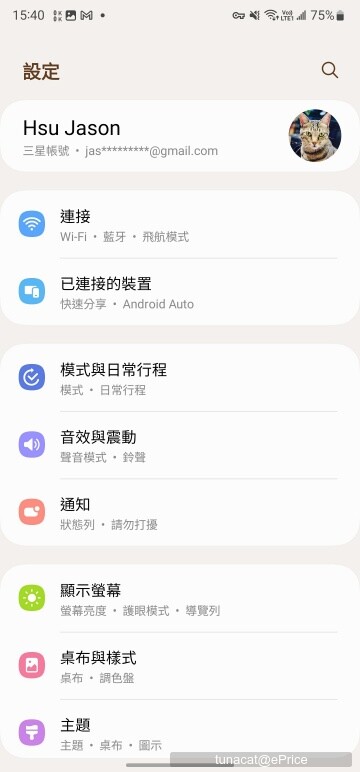
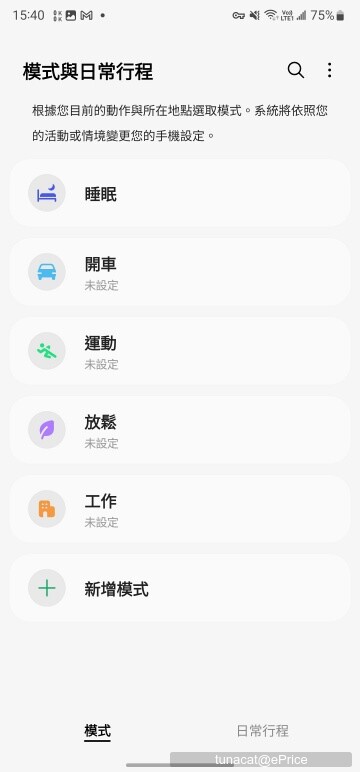 ▲ 更新系統後,設定內會出現新的「模式與日常行程」功能。
▲ 更新系統後,設定內會出現新的「模式與日常行程」功能。
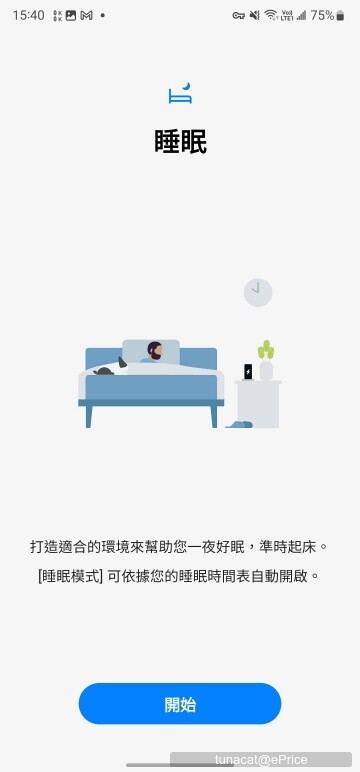
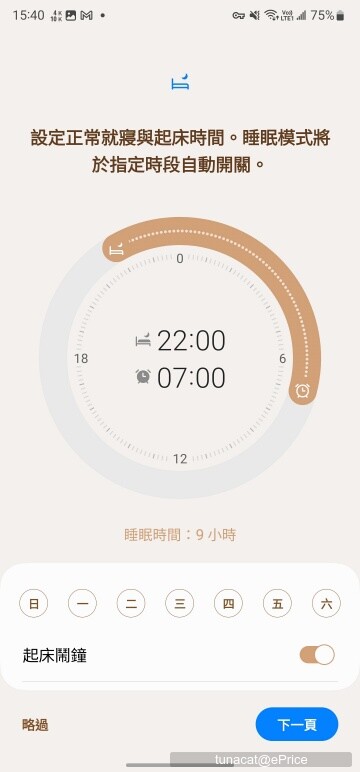
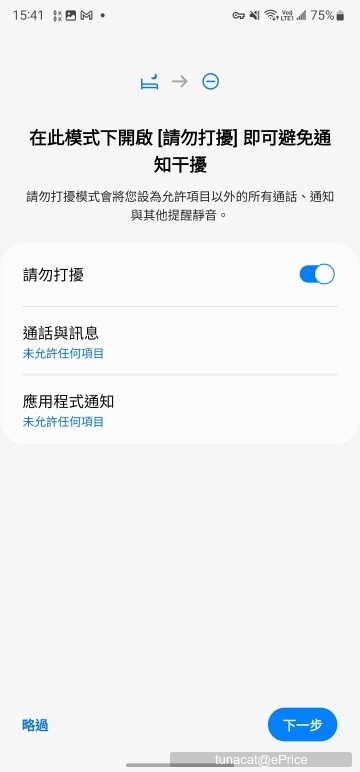
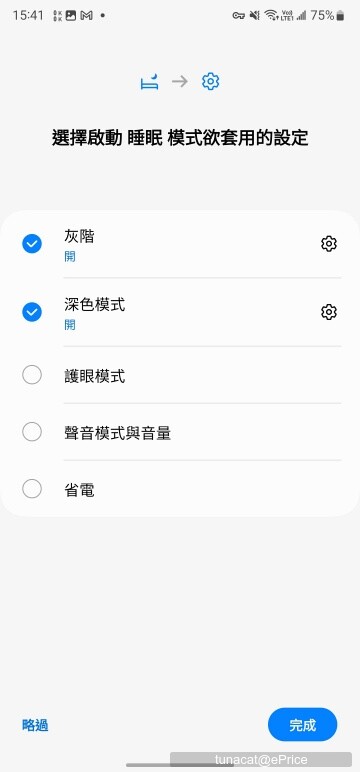 ▲ 睡眠模式下,可以指定開啟的時間跟隨後的設定。
▲ 睡眠模式下,可以指定開啟的時間跟隨後的設定。
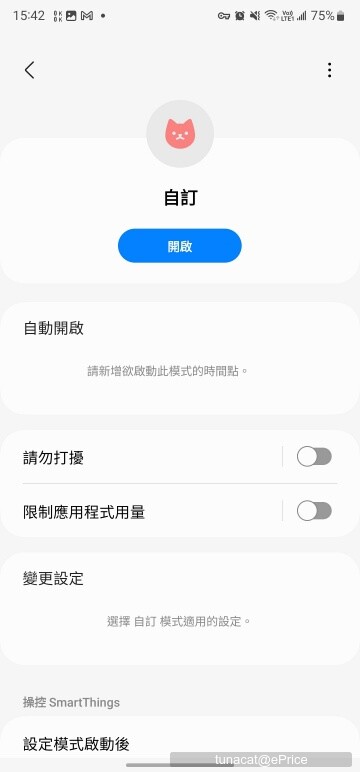
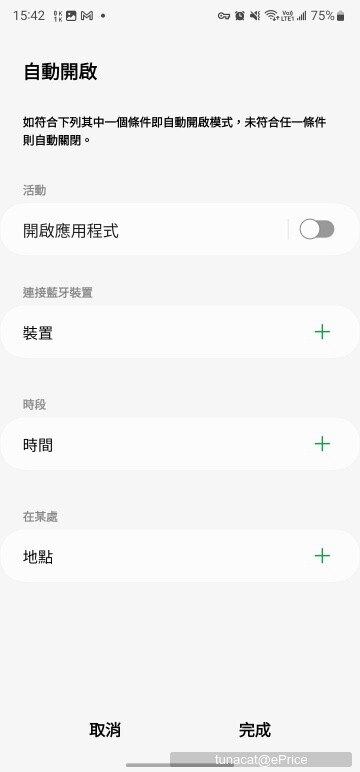
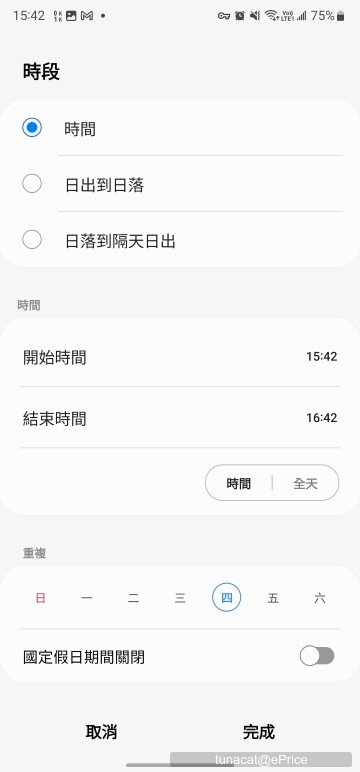
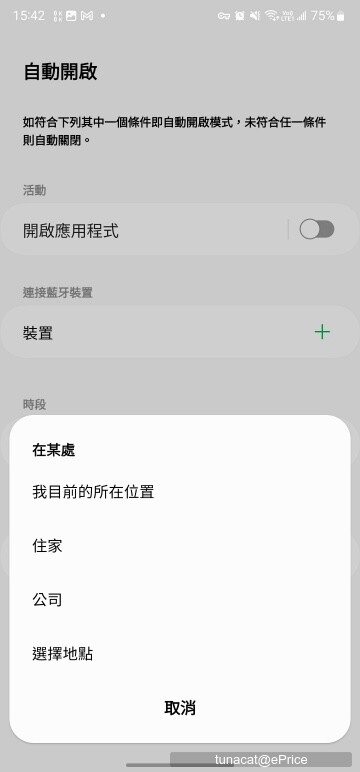 ▲ 除了預設的模式以外,也可以自己建立新的模式。
▲ 除了預設的模式以外,也可以自己建立新的模式。
而在日常行程部分,它是使用類似「IFTTT」的邏輯,用戶可設定「如果」的觸發日常行程條件以及「則」的的日常行程執行動作,讓手機進行自動化動作,而手機也預設許多「如果」與「則」的參數讓用戶挑選,比方說我可以設定在電量剩下 10% 以下時開啟省電模式、開啟靜音模式與降低螢幕更新率以降低耗電,當充電至 10% 以上時這些設定就會自動關閉。
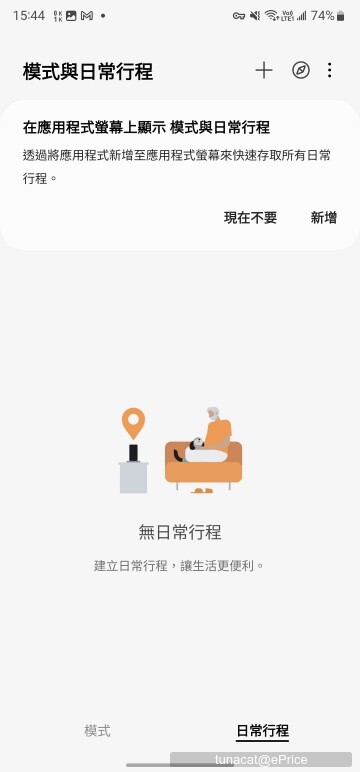
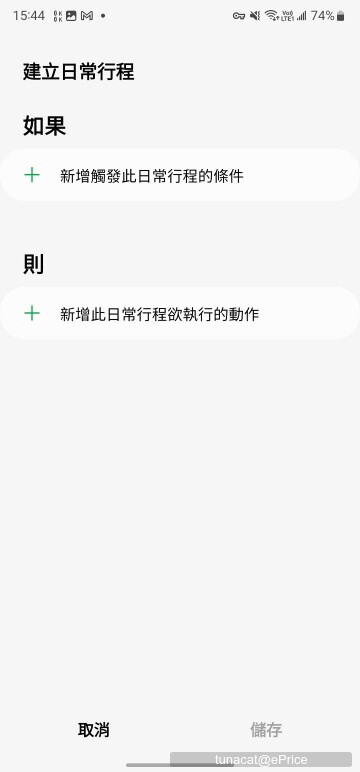 ▲ 日常行程可進行較為瑣碎的手機自動化功能。
▲ 日常行程可進行較為瑣碎的手機自動化功能。
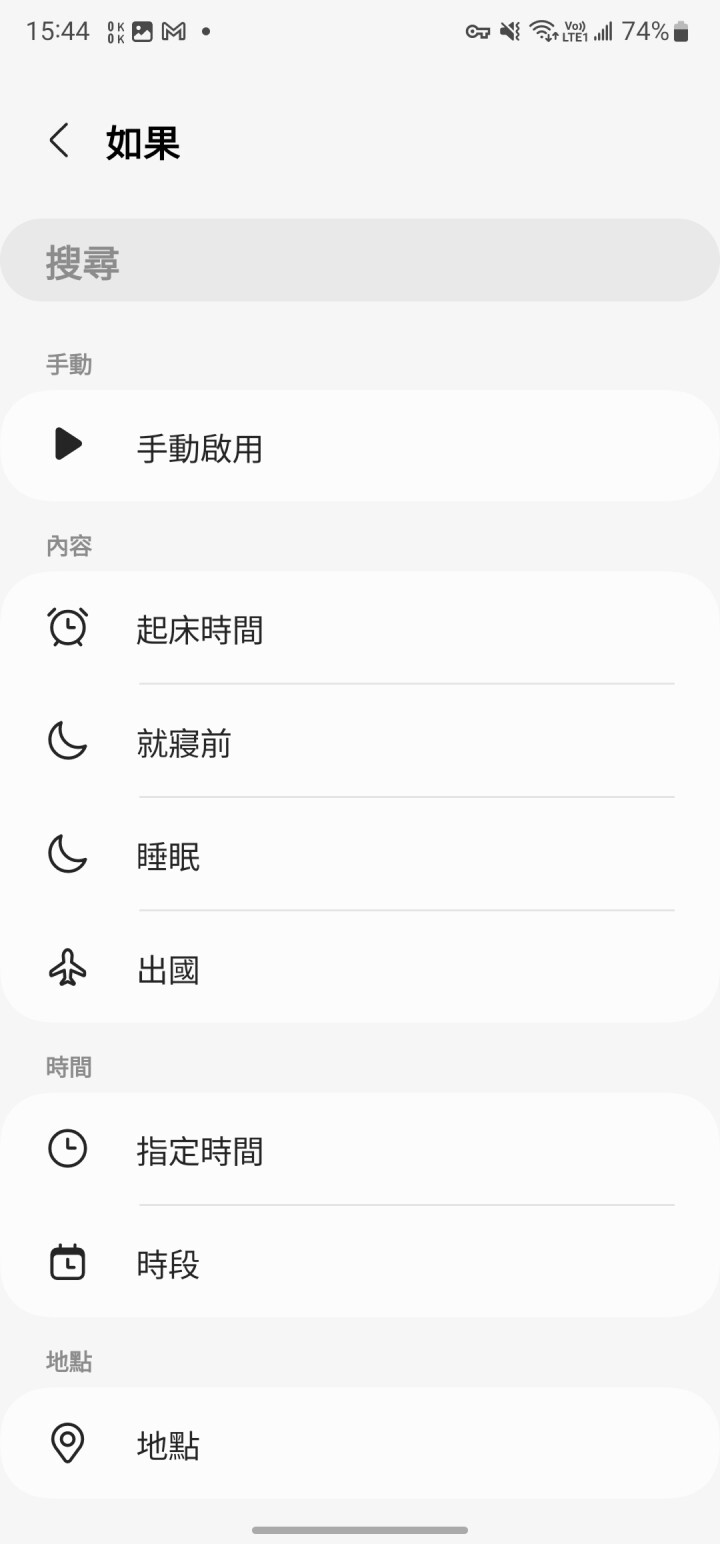 如果
如果
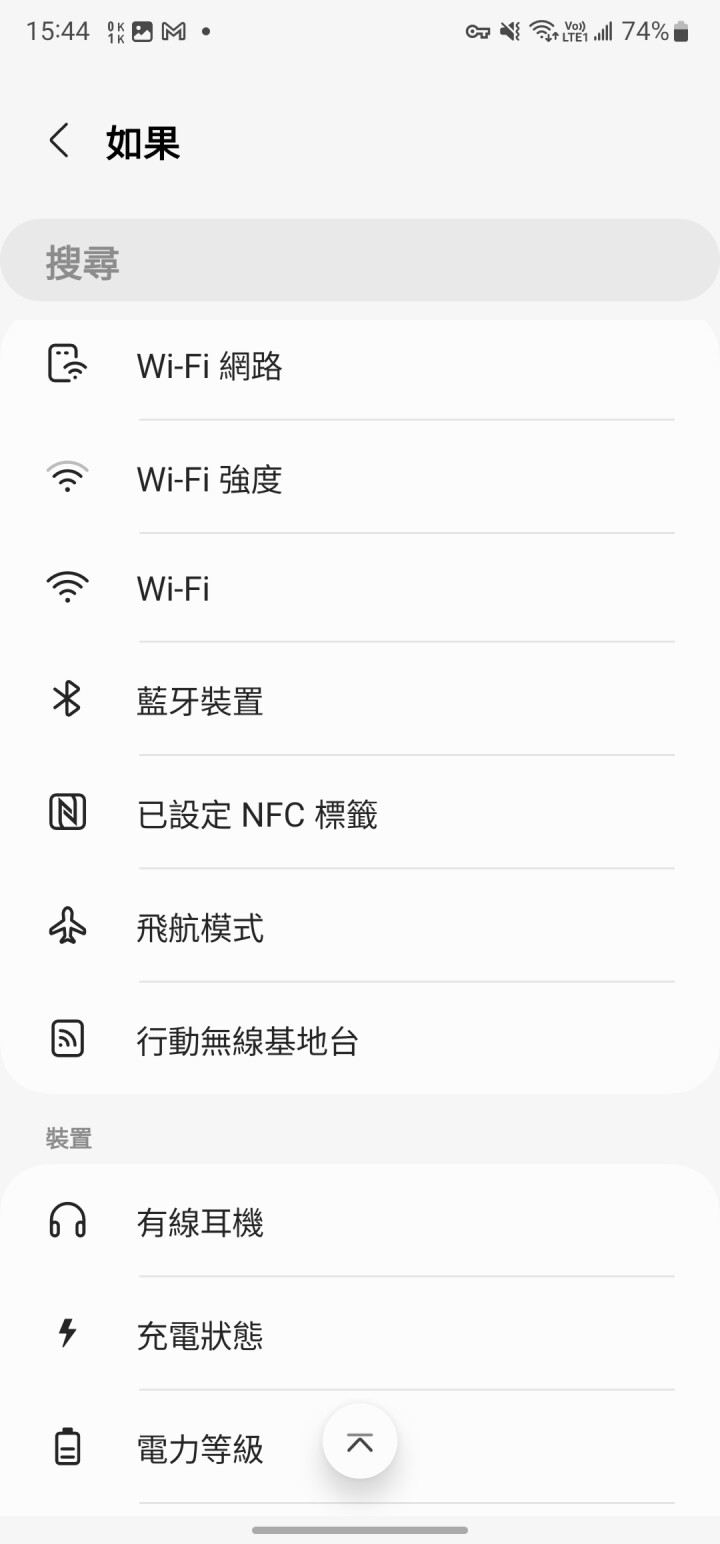 如果
如果
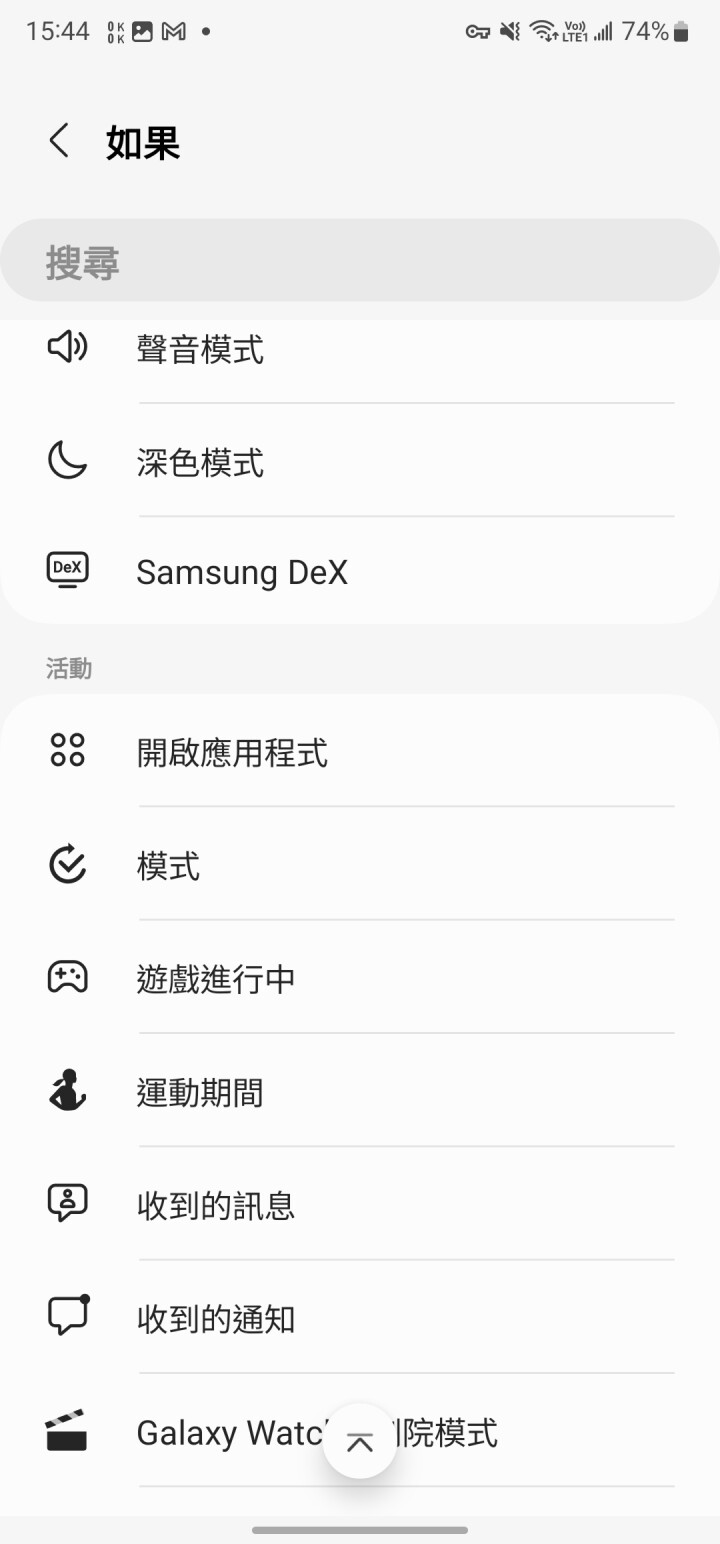 如果
如果
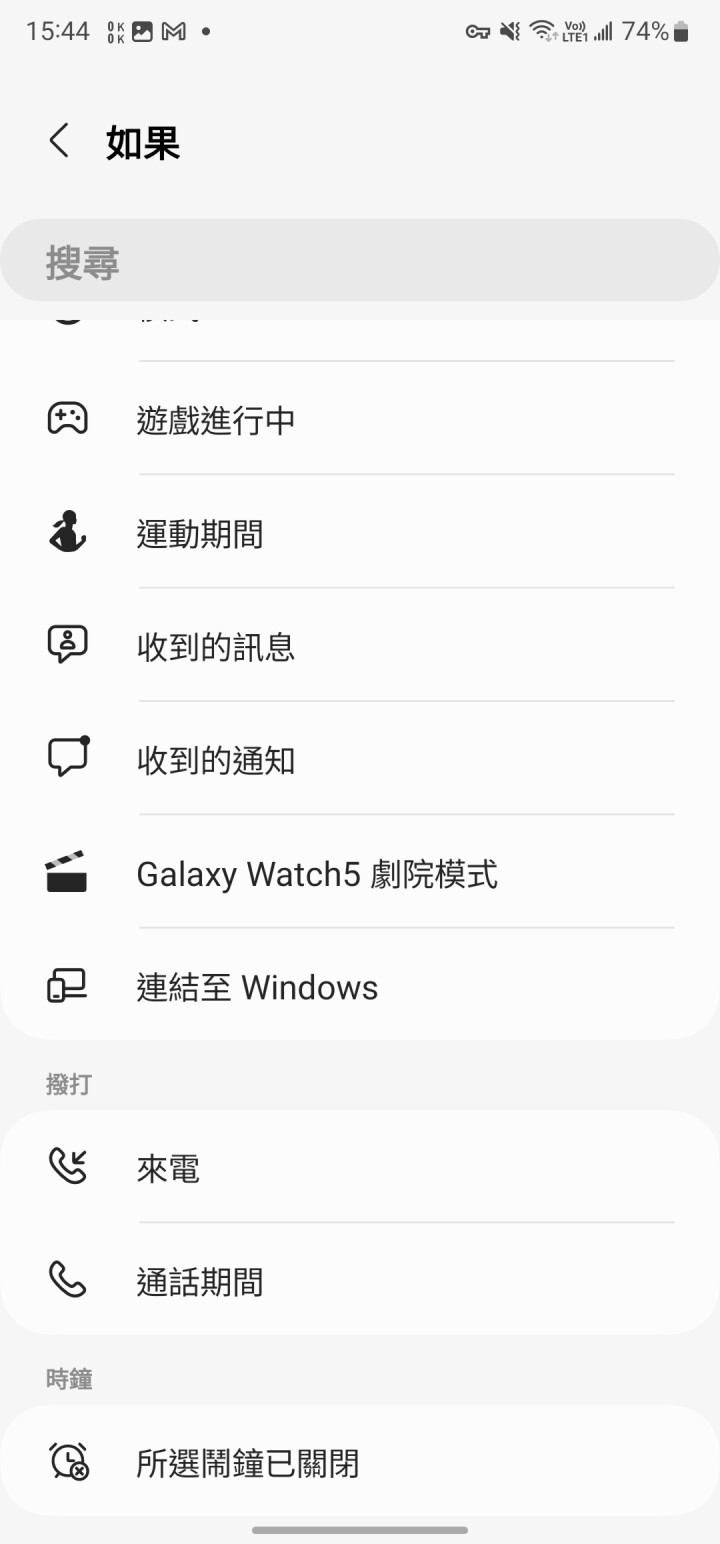 如果
如果
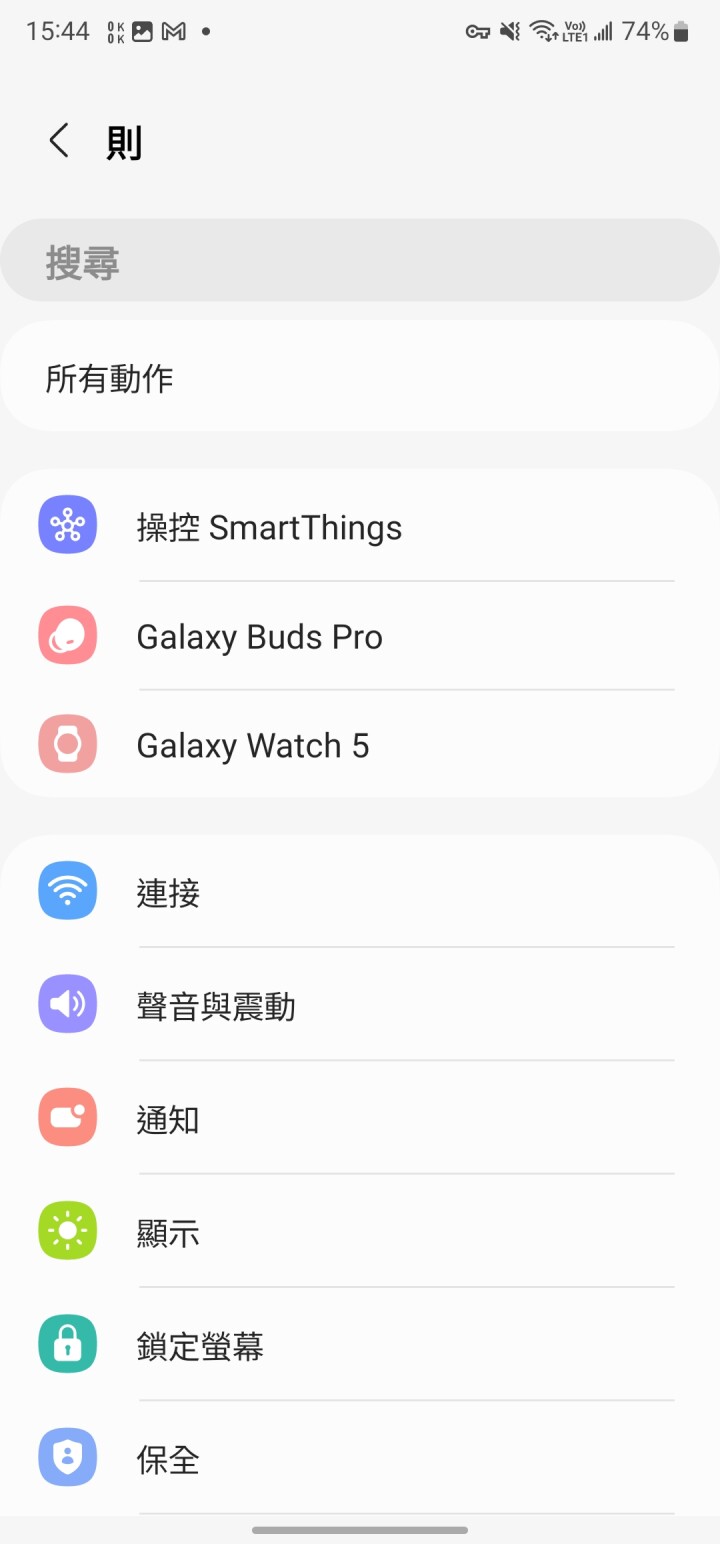 則
則
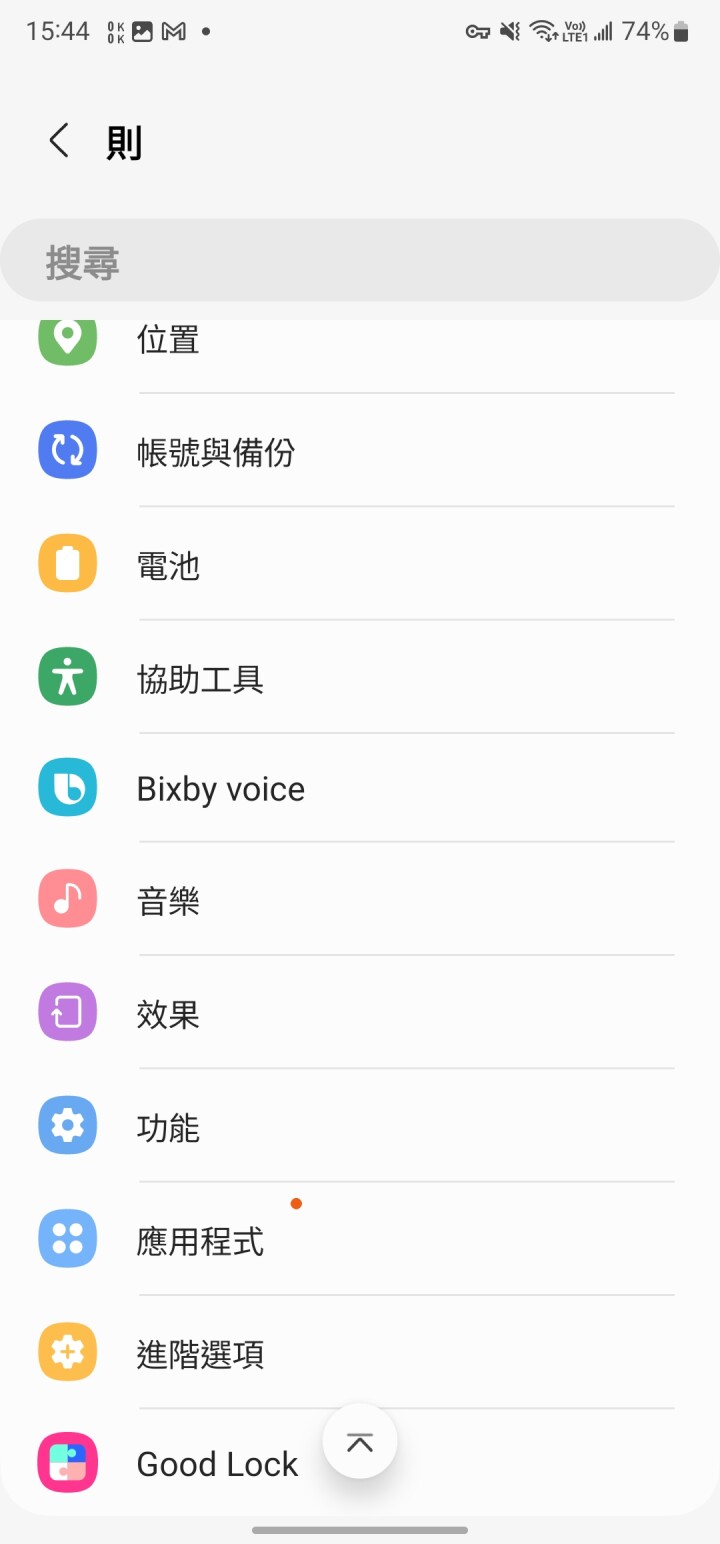 則
▲ 內建許多「如果」與「則」的參數。
則
▲ 內建許多「如果」與「則」的參數。
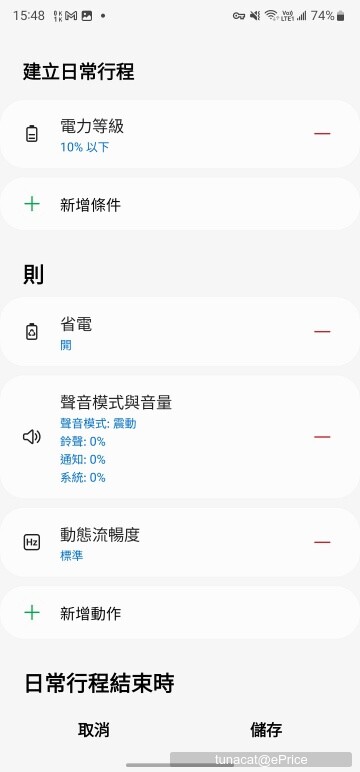
▲ 這是我自己做的範例式,在電量 10% 以下時開啟省電模式、開啟靜音模式與降低螢幕更新率。

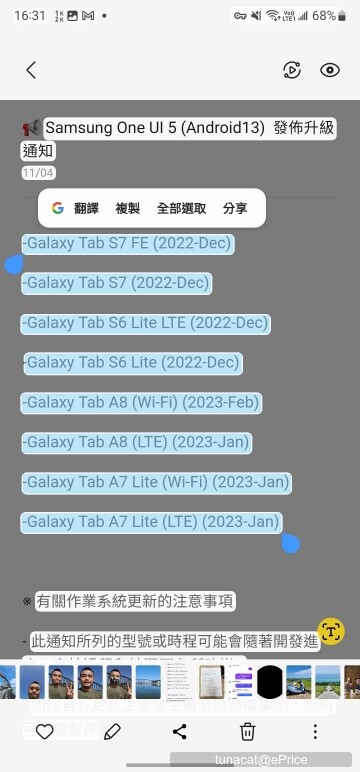 ▲ 在媒體瀏覽器內,只要圖片中有文字,右下角會出現 T 按鈕,按一下後就會把所有文字轉成純文字。
▲ 在媒體瀏覽器內,只要圖片中有文字,右下角會出現 T 按鈕,按一下後就會把所有文字轉成純文字。
另外 One UI 5 還有以下的新功能:
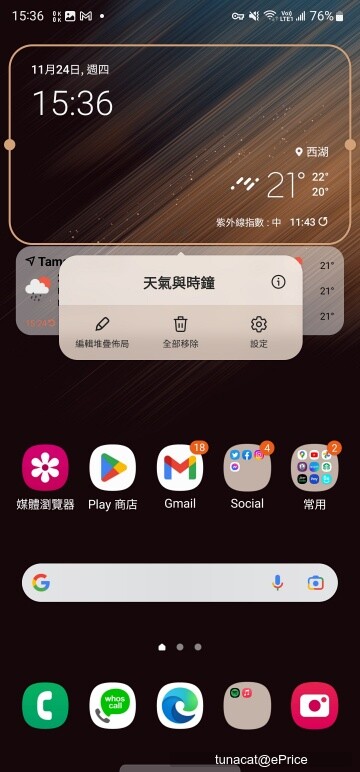
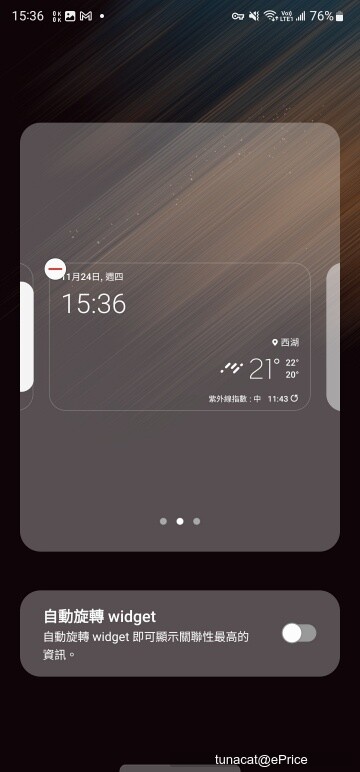 ▲ 支援堆疊小工具功能,可將同尺寸的小工具堆疊起來,並透過滑動方式切換,以節省桌面空間;另外手機也可以透過 AI 方式,在用戶可能需要的場合自動將小工具旋轉到最上方。
▲ 支援堆疊小工具功能,可將同尺寸的小工具堆疊起來,並透過滑動方式切換,以節省桌面空間;另外手機也可以透過 AI 方式,在用戶可能需要的場合自動將小工具旋轉到最上方。
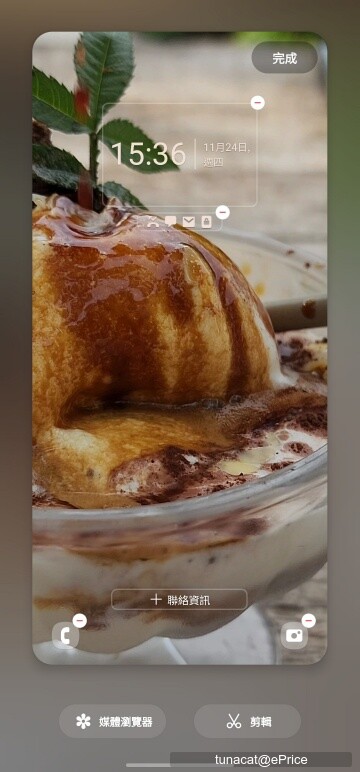
 ▲ 鎖定畫面現在可以直接自訂樣式(先前需要透過 LockStar 模組),另外也支援使用自己的影片做成動態鎖定畫面。
▲ 鎖定畫面現在可以直接自訂樣式(先前需要透過 LockStar 模組),另外也支援使用自己的影片做成動態鎖定畫面。
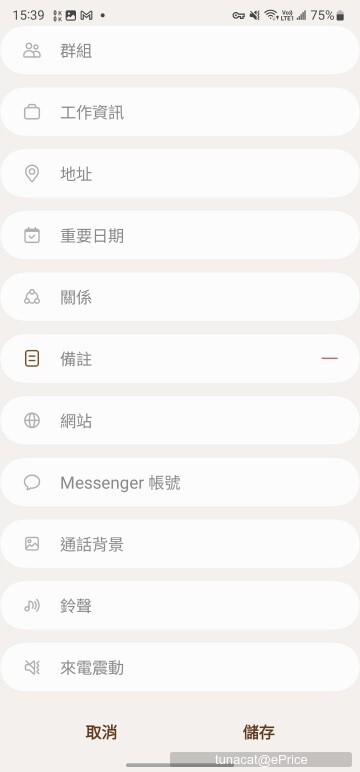
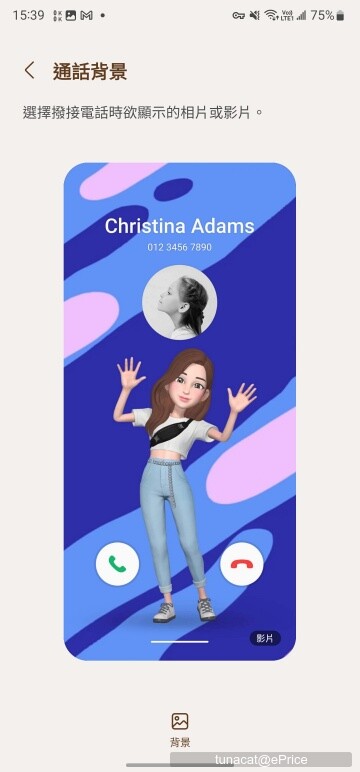 ▲ One UI 5 可針對每個聯絡人指定不同的來電背景。
▲ One UI 5 可針對每個聯絡人指定不同的來電背景。
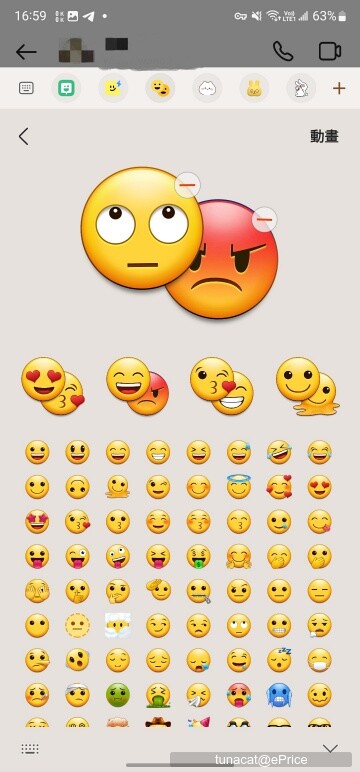
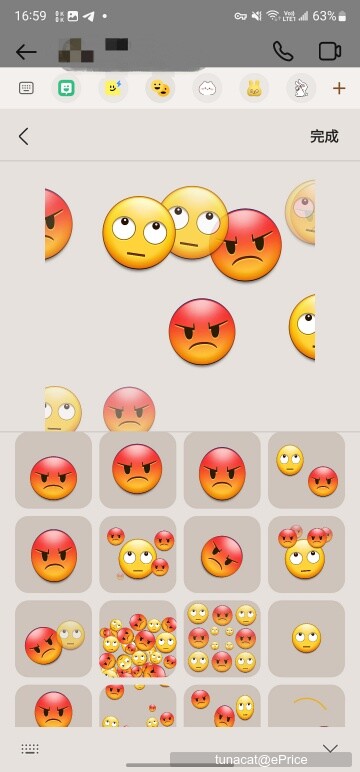 ▲ 三星鍵盤的表情符號加入混搭功能,可任意混搭 2 個表情符號並生成多組動畫貼圖。
▲ 三星鍵盤的表情符號加入混搭功能,可任意混搭 2 個表情符號並生成多組動畫貼圖。
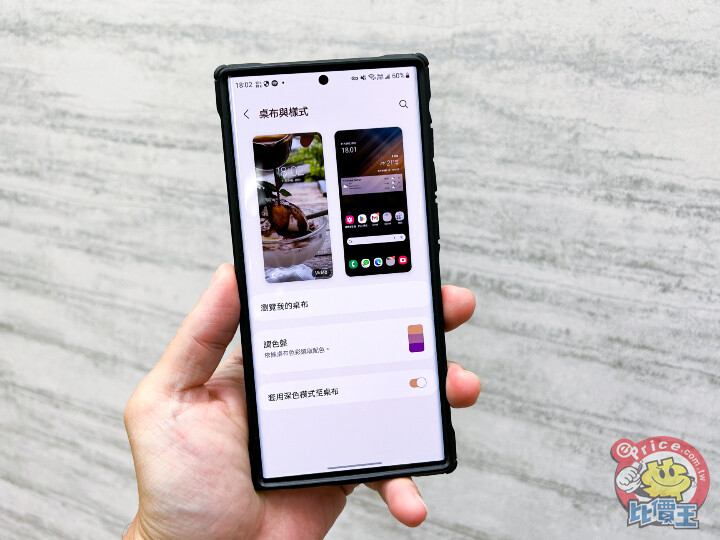
1. Bixby Text Call: 擋詐騙電話神器?
大家都知道三星有自己的 Bixby 語音助理,不過因為它可以支援的語言不多,並不包括繁體中文,因此大部分的用戶都選擇不用它,不過其實在更新 One UI 5 後,有一項 Bixby 的新功能可能對你有點用處。這項功能叫做「Bixby Text Call」,它可以在有來電時讓 Bixby 接聽,透過 Bixby 語音跟對方對話,並將對方講的內容轉寫成文字記錄下來,用戶全程不需自己接聽電話,主要是設計給不方便接聽電話的場合,如會議之類。
這個「Bixby Text Call」功能目前僅支援韓文,對台灣用戶來說看似用戶不大,不過卻有另類用途,那就是當有疑似詐騙電話打來的時候,可讓 Bixby 先接聽,當對方聽到韓文語音時可能就會知難而退,達到篩選來電的目的。不過它在對話時並不會播放兩方的聲音,因此用戶也無法確認是否為正常來電;另外它也沒有通話錄音的功能。
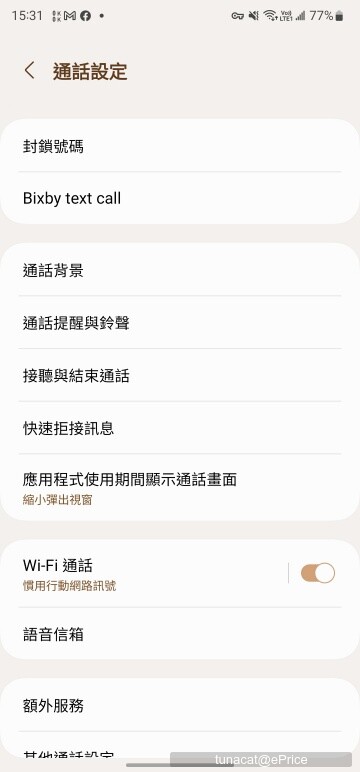
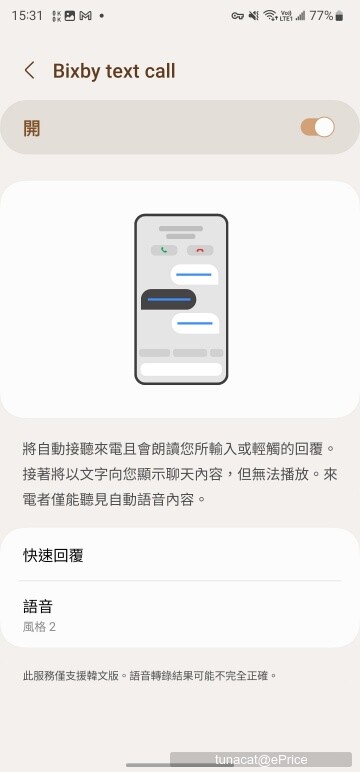
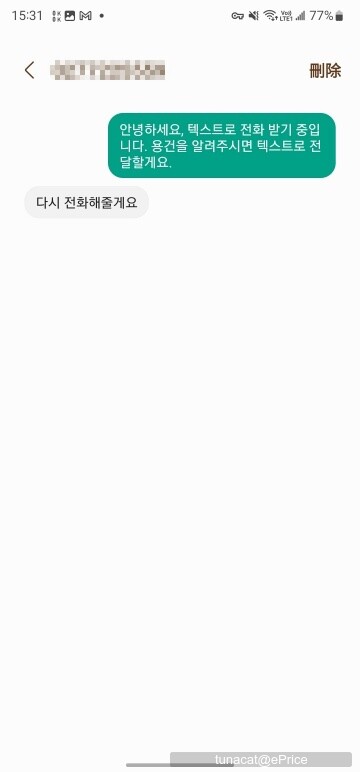
▲ Bixby 會使用自動語音接聽來電,然後將對方說的話轉錄成文字,不過只支援韓文,而且也不會錄音。
2. 模式與日常行程:讓手機自動化
在 One UI 5 中,三星設計了新的「模式與日常行程」功能,讓使用者可根據不同情境場合變更手機設定,讓手機自動處理一些比較瑣碎的功能。「模式與日常行程」分成「模式」與「日常行程」兩個部分,「模式」設計了一系列的預設模式,像是睡眠、開車、運動、放鬆、工作等,用戶可自行客製化這些模式要如何開啟,然後開啟了以後會進行什麼樣的設定。比方說,我可以在睡眠模式下設定開啟睡眠模式的時間、設定鬧鐘,開啟請勿打擾模式、開啟螢幕灰階模式與省電模式之類,這些設定在設定的睡眠時間後就會自動開啟。另外開車模式可設定在連上車用藍牙音響時進行設定,運動模式可在進行運動時套用設定,或是在家設定放鬆模式、在公司設定工作模式。
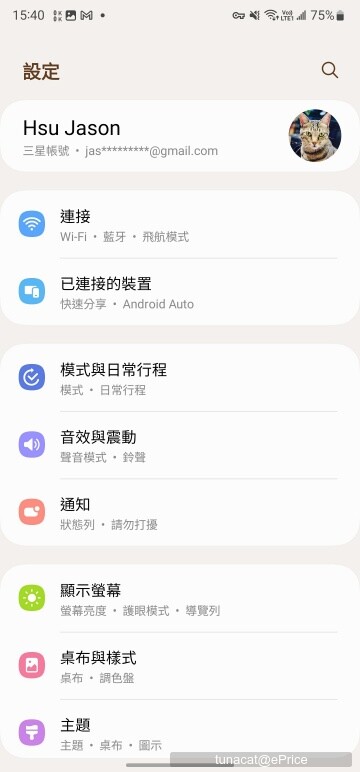
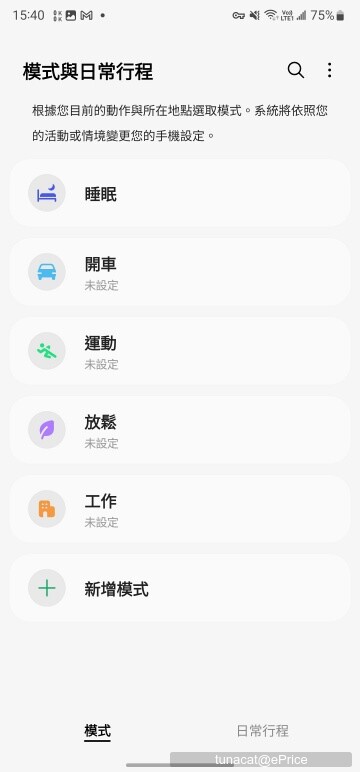
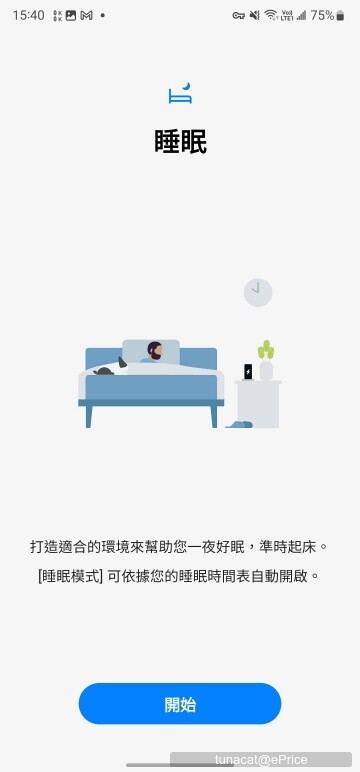
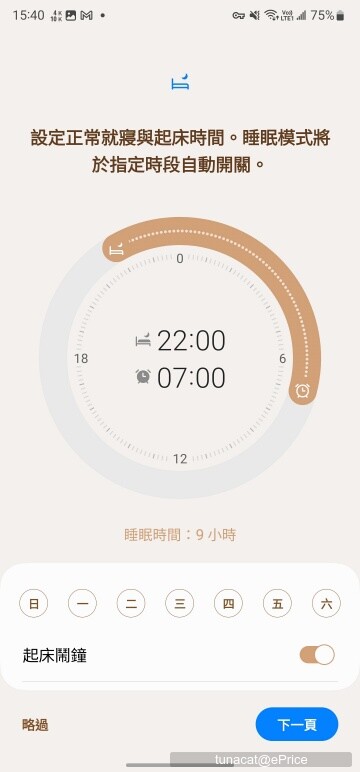
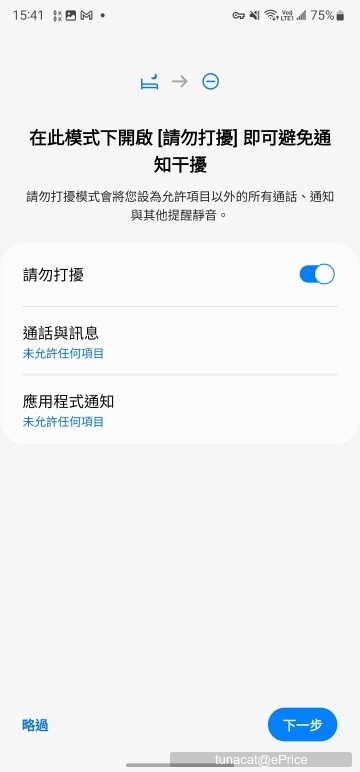
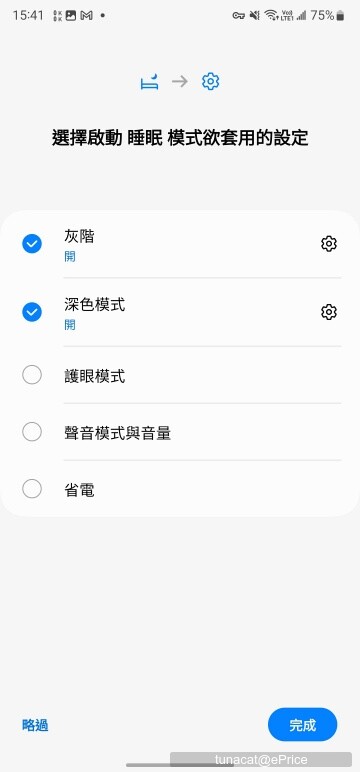
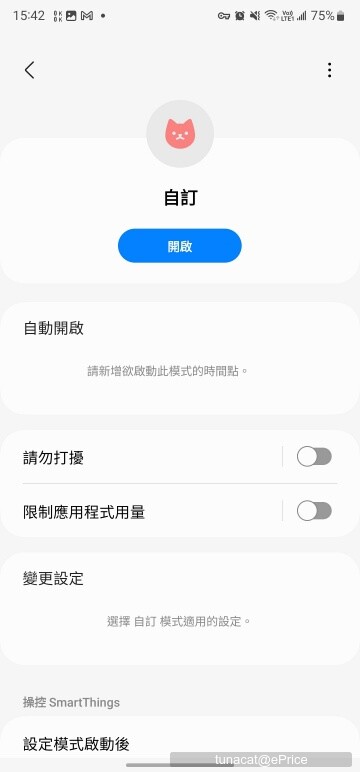
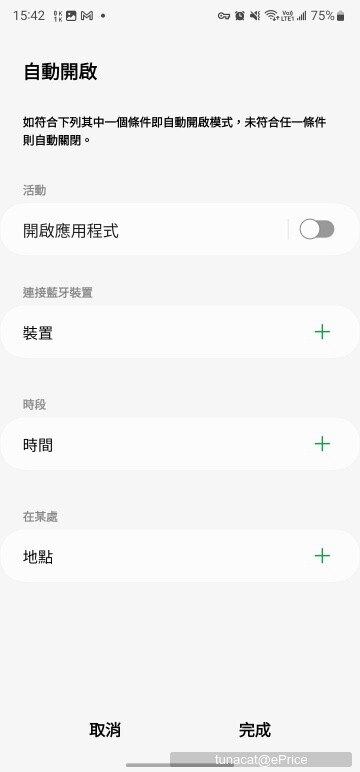
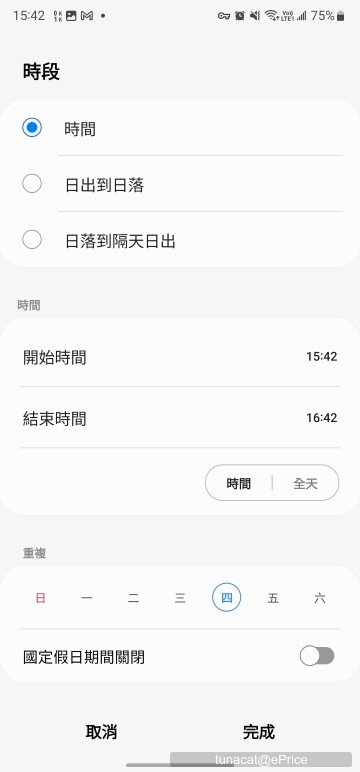
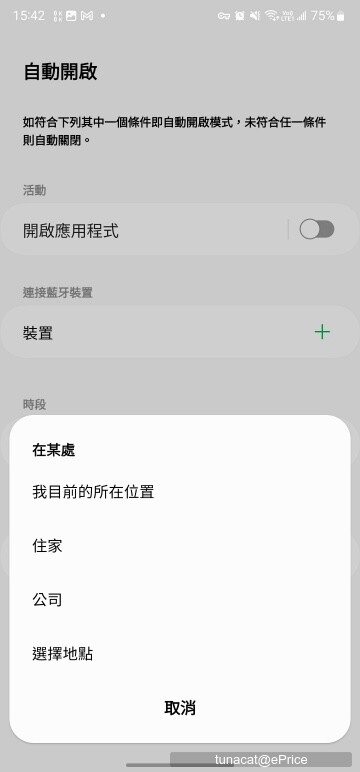
而在日常行程部分,它是使用類似「IFTTT」的邏輯,用戶可設定「如果」的觸發日常行程條件以及「則」的的日常行程執行動作,讓手機進行自動化動作,而手機也預設許多「如果」與「則」的參數讓用戶挑選,比方說我可以設定在電量剩下 10% 以下時開啟省電模式、開啟靜音模式與降低螢幕更新率以降低耗電,當充電至 10% 以上時這些設定就會自動關閉。
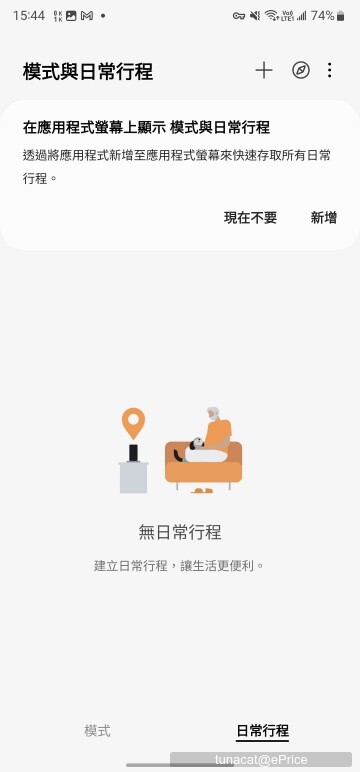
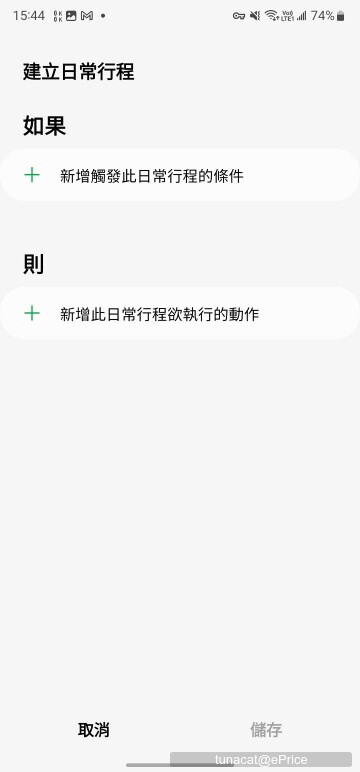
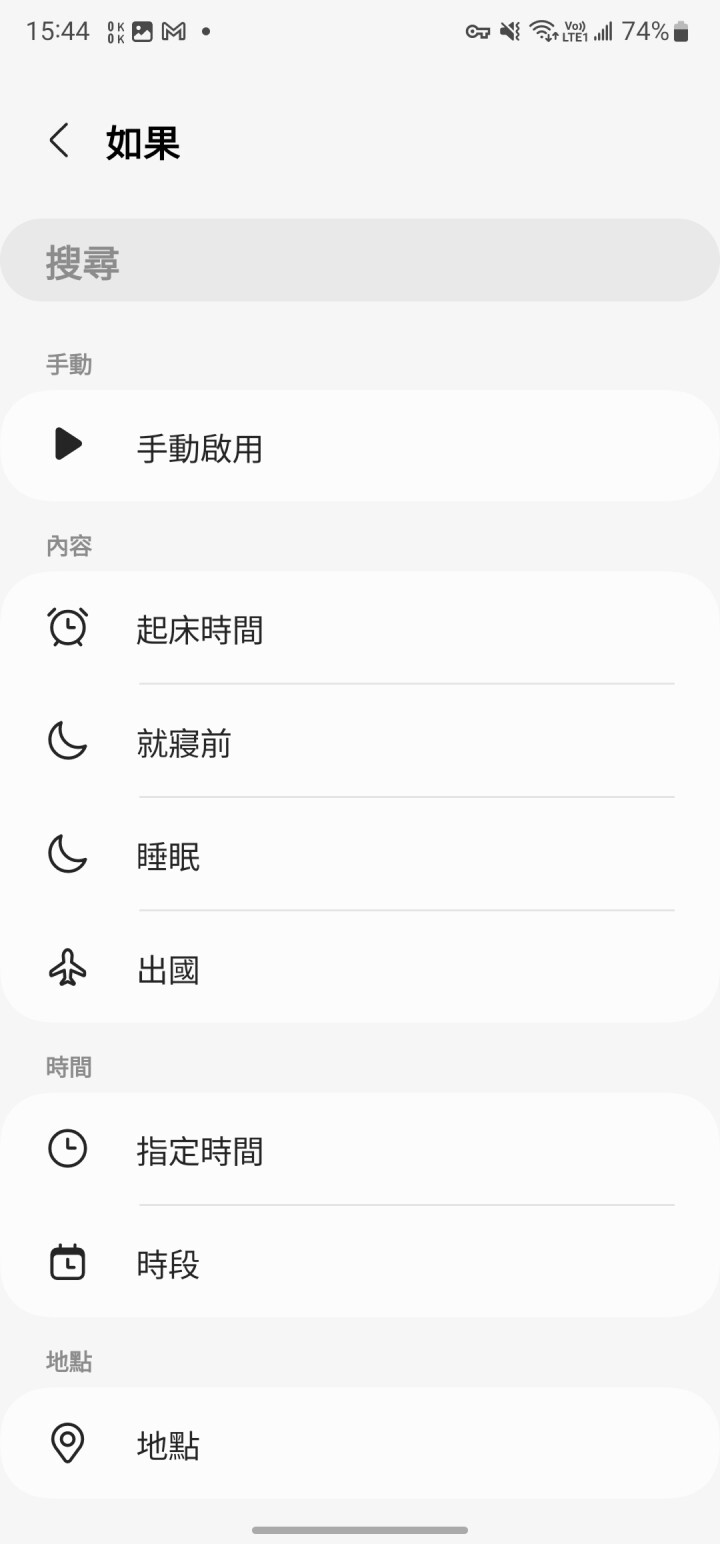 如果
如果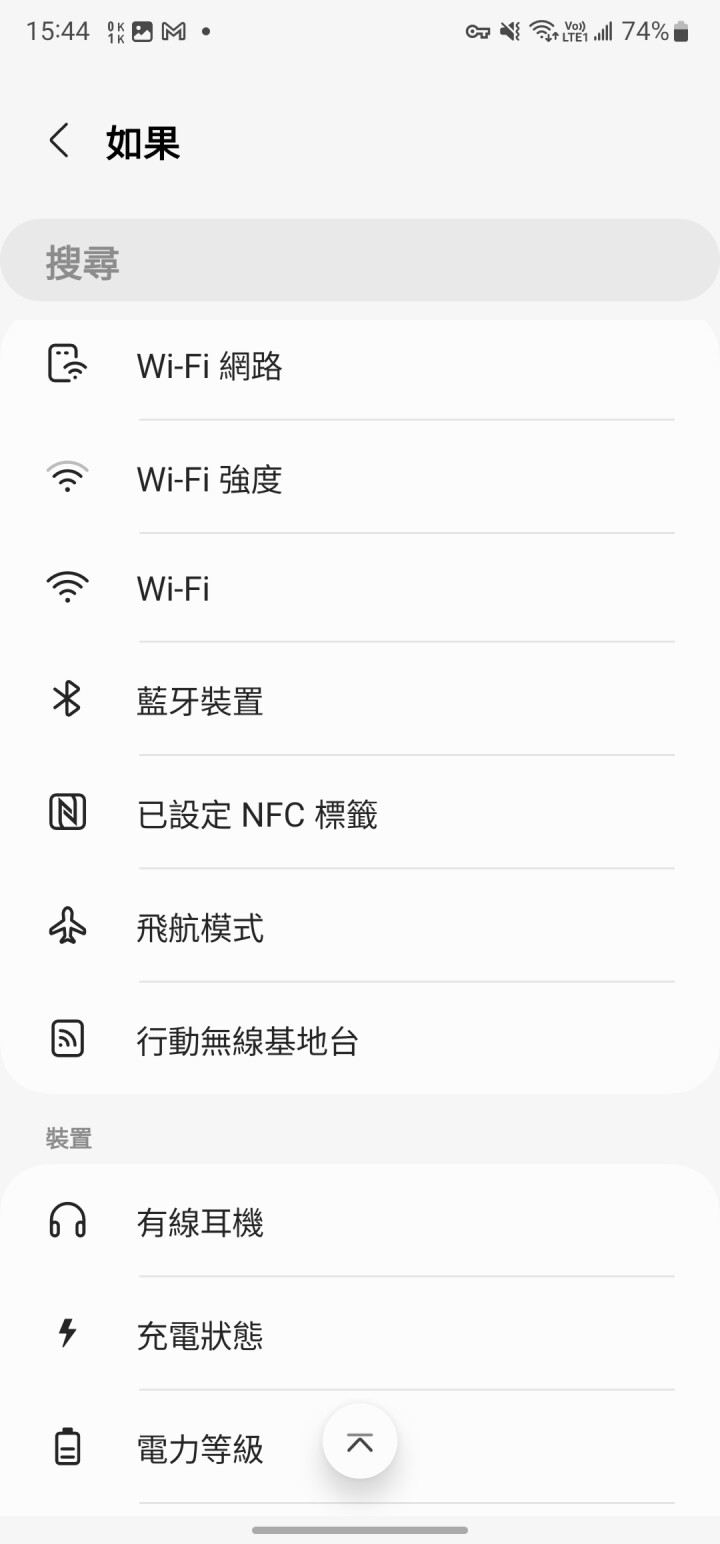 如果
如果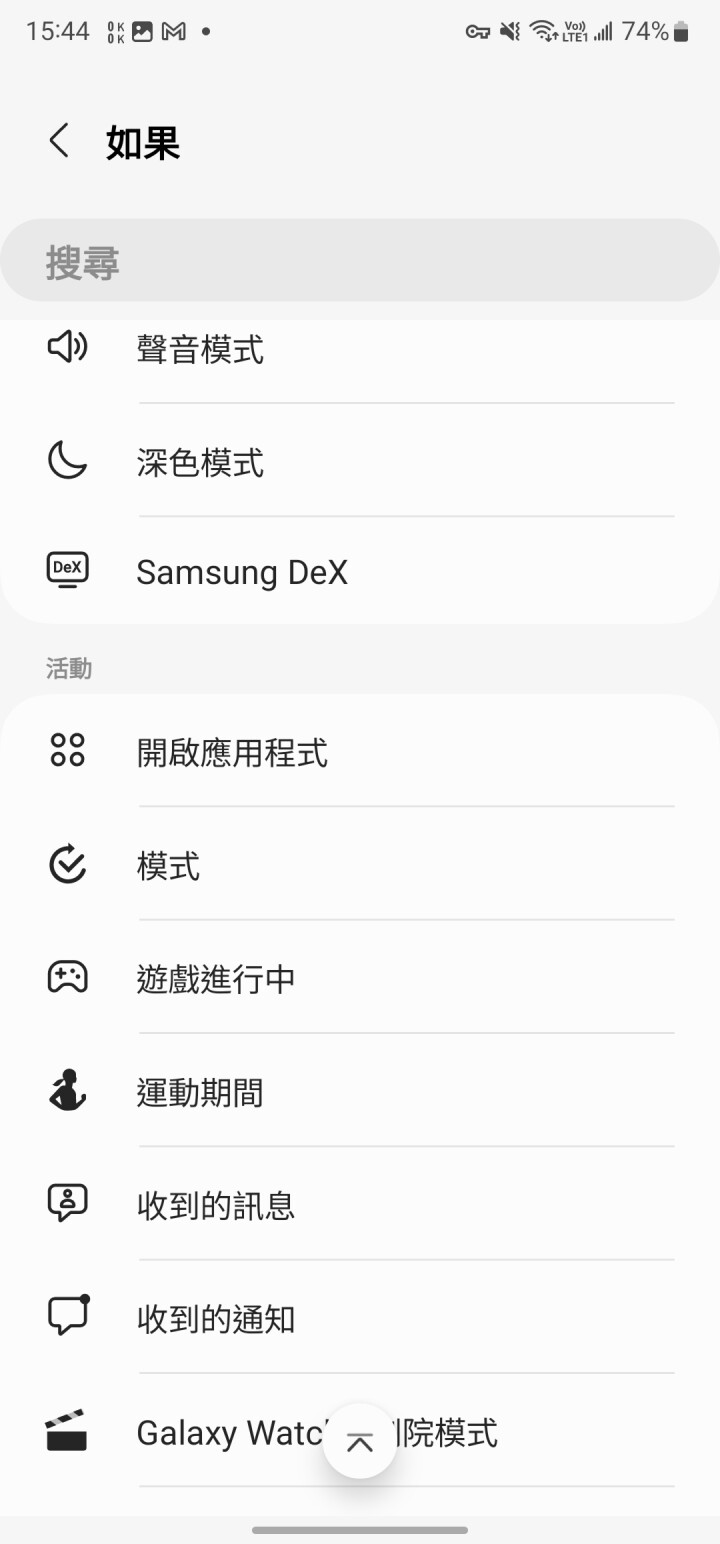 如果
如果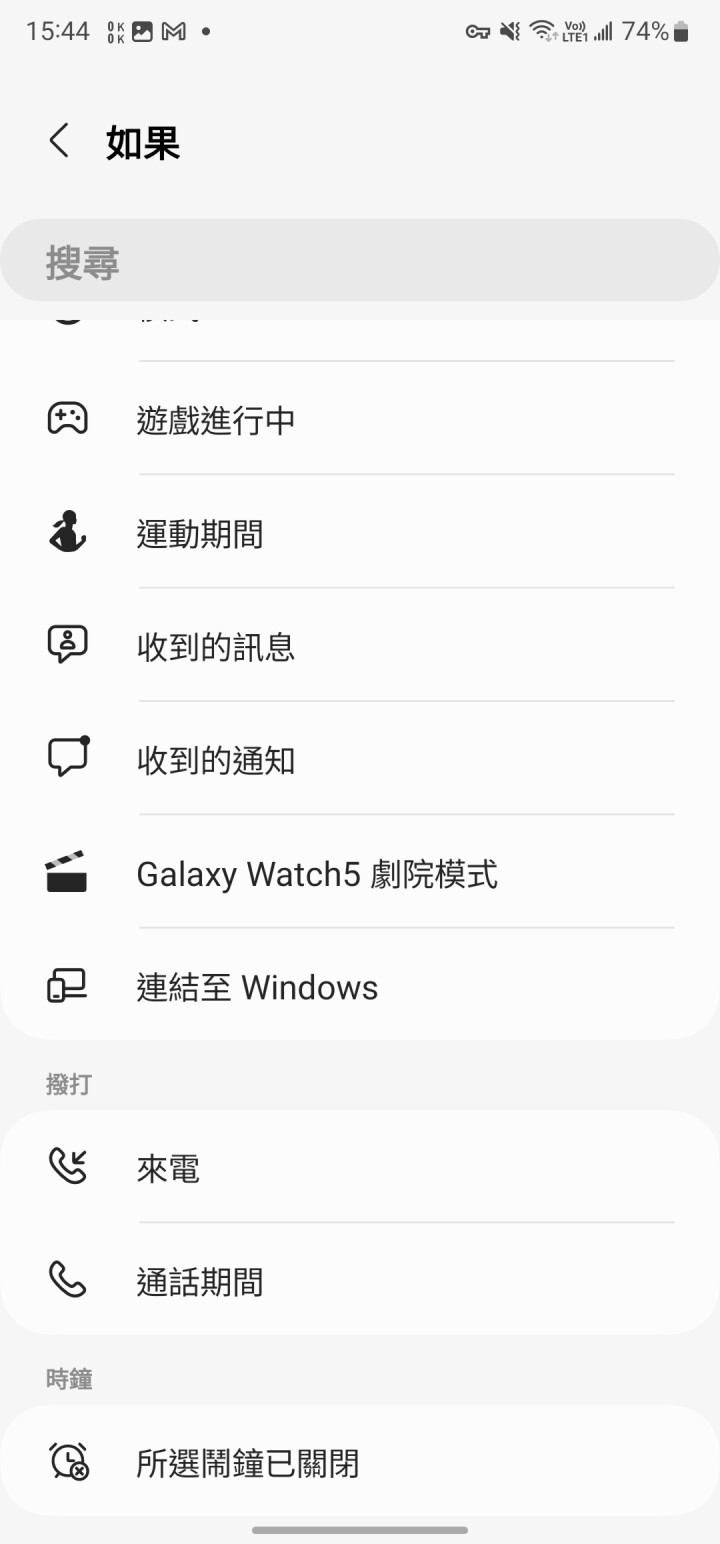 如果
如果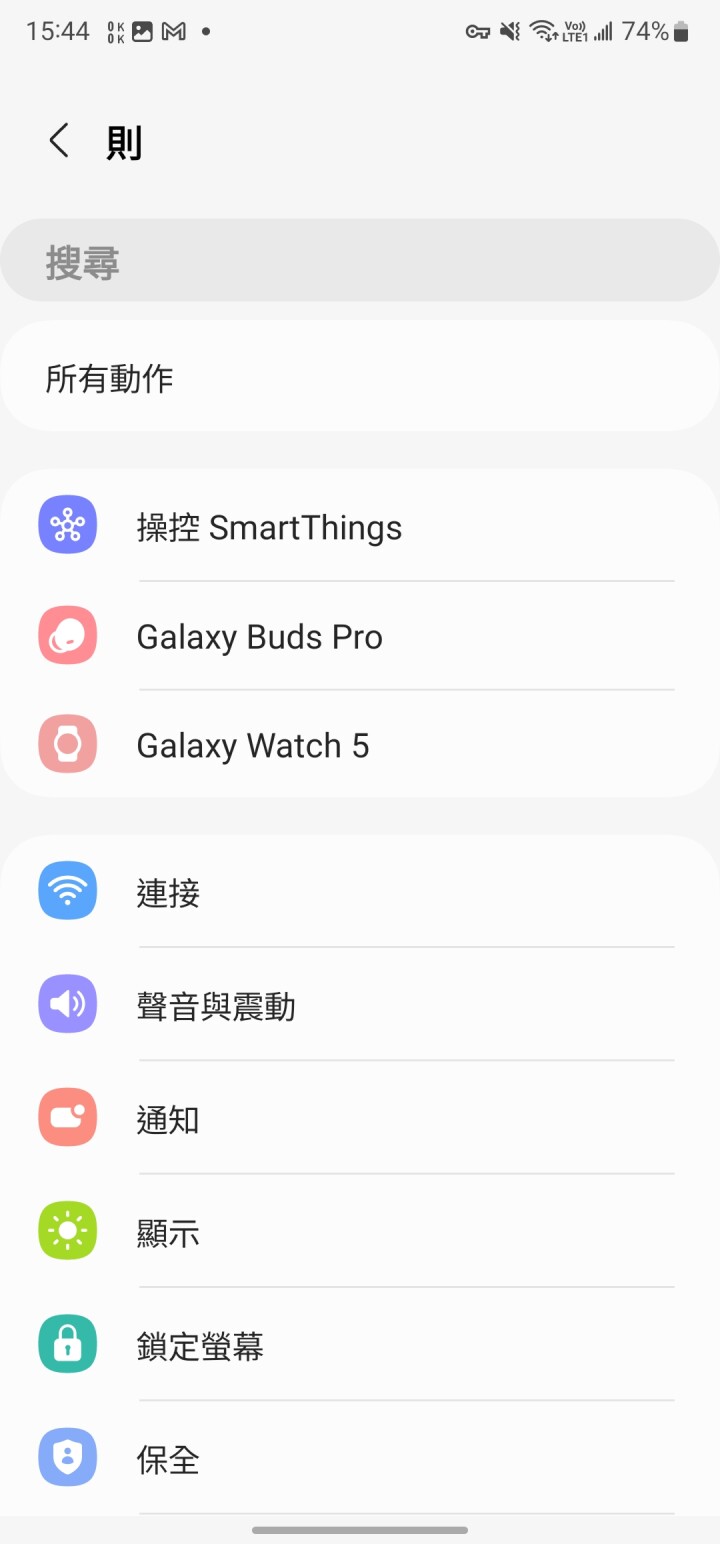 則
則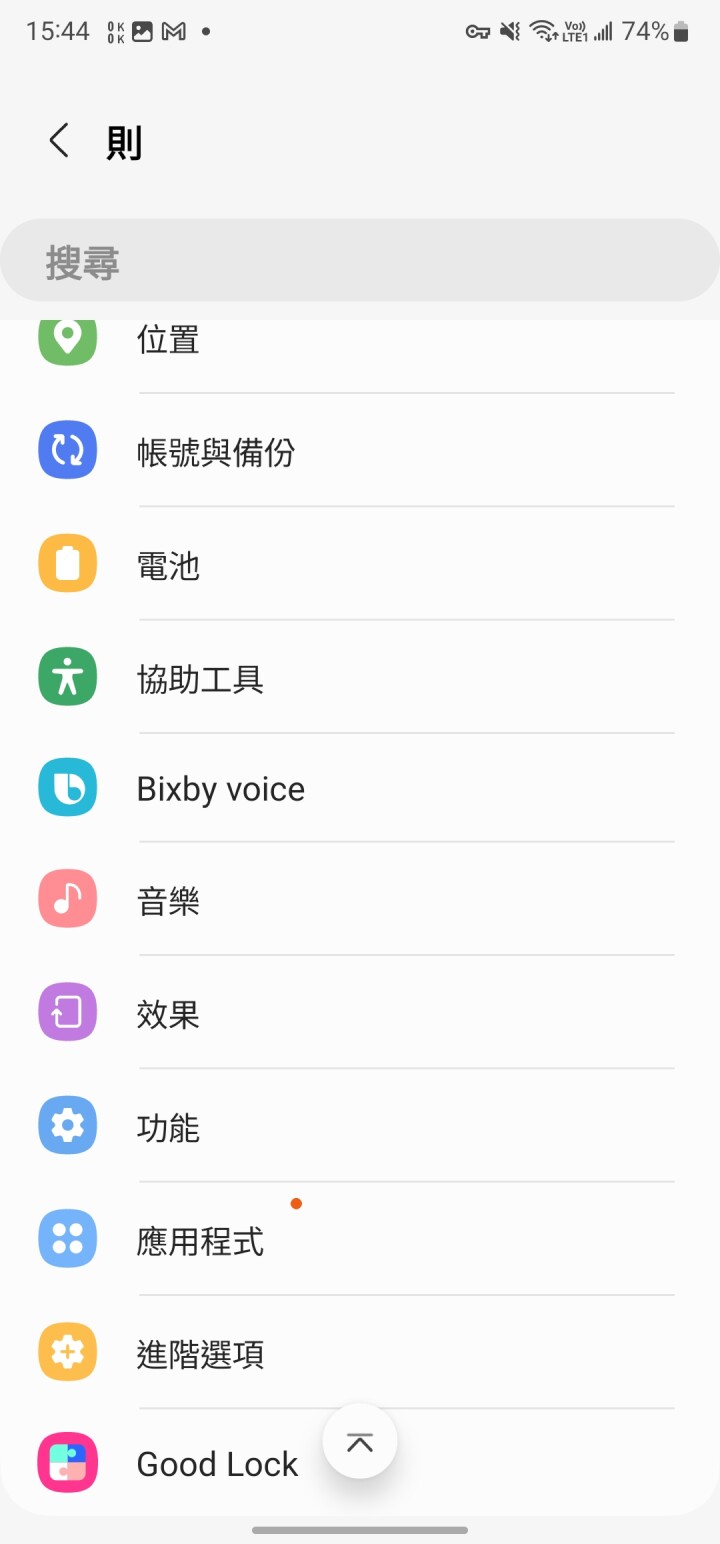 則
則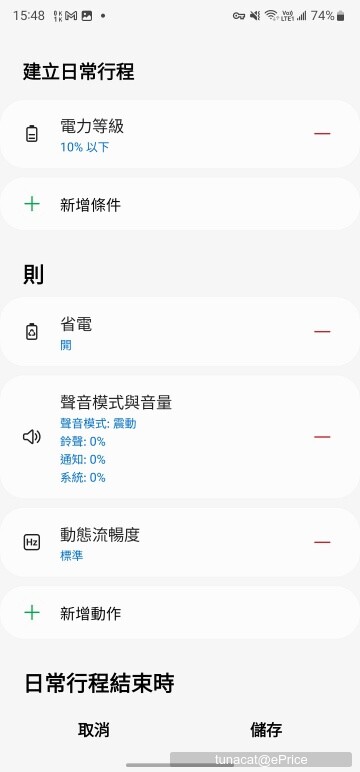
▲ 這是我自己做的範例式,在電量 10% 以下時開啟省電模式、開啟靜音模式與降低螢幕更新率。
相片可擷取文字
不曉得大家還記不記得,在 Galaxy Z Fold 4 中可以使用 S Pen 來選取圖片內的文字,並透過 OCR 方式拷貝出純文字來;而在 One UI 5 上,這個功能已經不需要 S Pen 就能達到。只要使用手機內建的媒體瀏覽器開啟照片,當圖片中有文字時,只要在文字上長按或是點一下右下角的「T」按鈕,就能夠將圖片內的文字轉成純文字,用戶可選擇拷貝、分享或是翻譯,對於有需要將圖片文件轉成文字的場合相當方便。
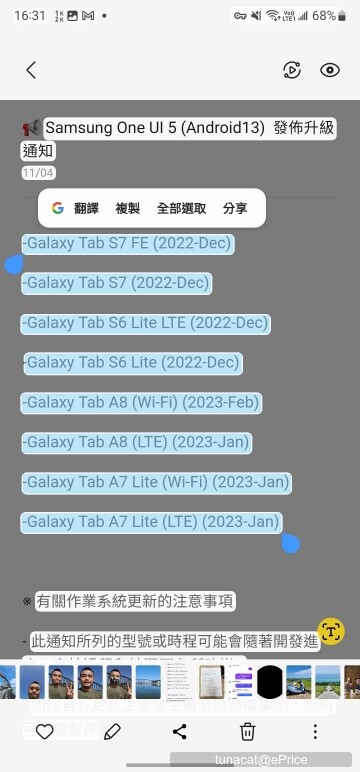
另外 One UI 5 還有以下的新功能:
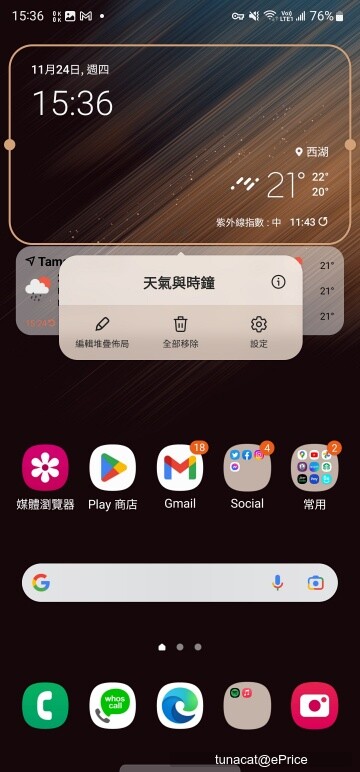
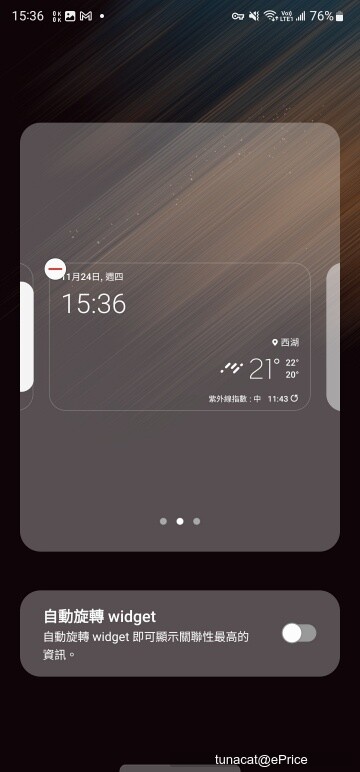
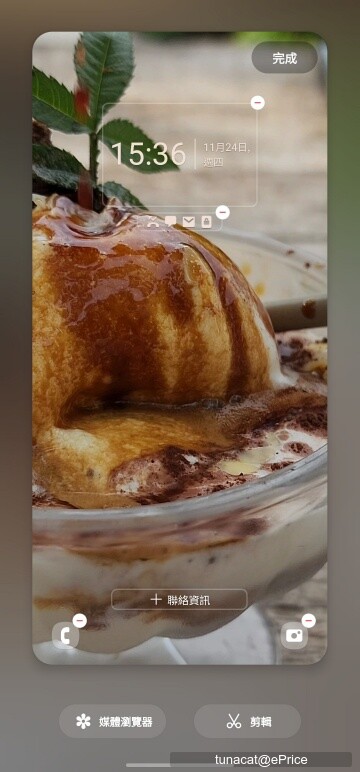

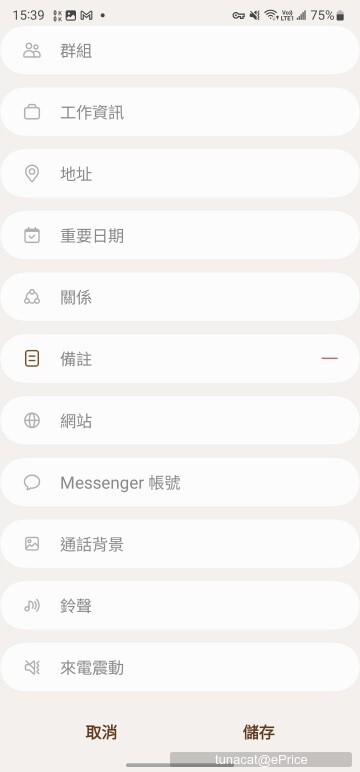
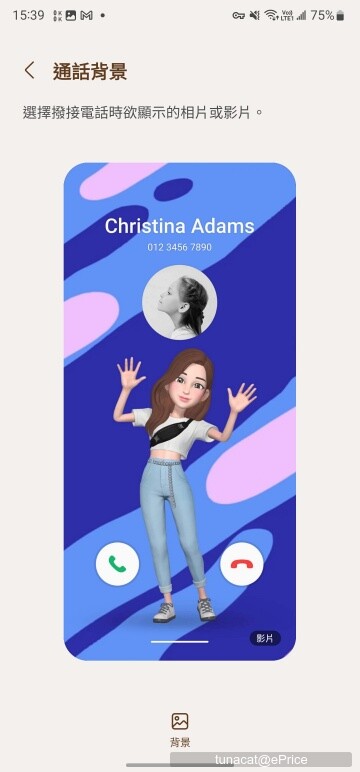
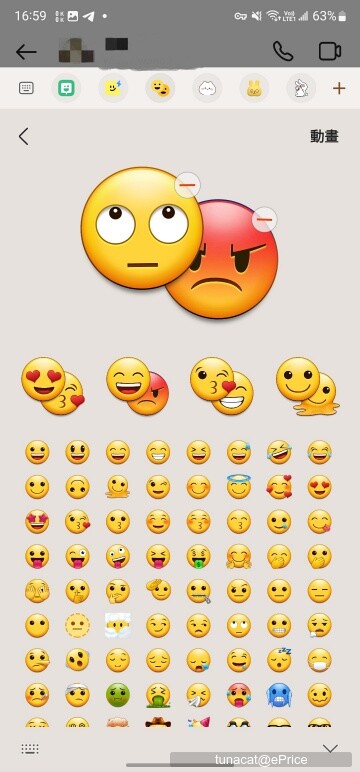
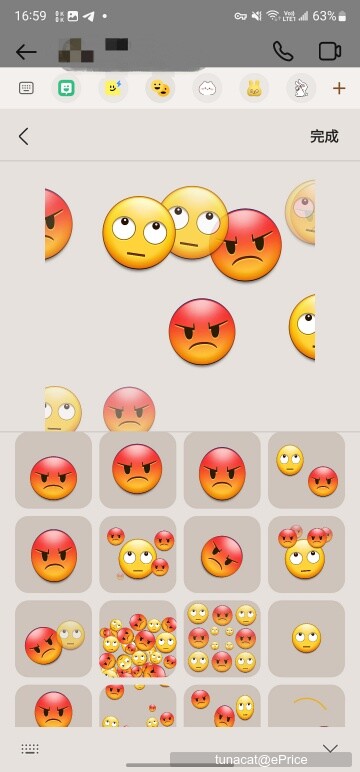
廣告

網友評論 0 回覆本文